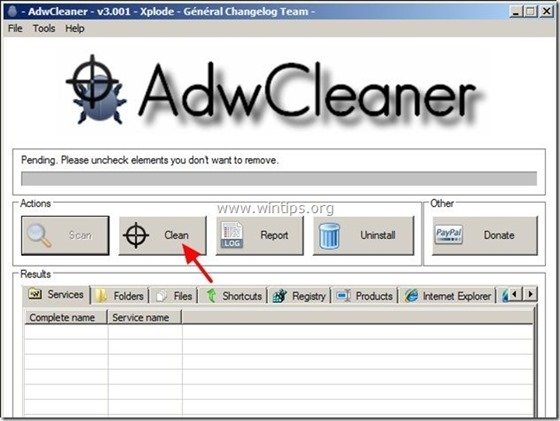Table of contents
"亚马逊浏览器工具条" (由 "Amazon.com "提供) 可能是在你下载和安装其他免费软件时被安装到你的电脑上,安装后,你的主页被改为亚马逊网络搜索主页("amazon.com/websearch"),你的浏览器设置被替换为亚马逊的搜索设置。
从技术上讲," 亚马逊浏览器栏 "是一个浏览器劫持者,因为它修改了你的搜索设置,以执行浏览重定向并显示来自未知出版商的广告。
当你在电脑上安装免费软件时,你必须小心,以免意外地安装额外的不需要的软件或工具条。
如果你想彻底删除 亚马逊主页、亚马逊浏览器栏和亚马逊搜索设置 从你的电脑上,使用下面的步骤。

如何删除 亚马逊浏览器栏和亚马逊浏览器设置f 在你的电脑中。
第1步,卸载 " 亚马逊 "软件从你的Windows控制面板。
1. 要做到这一点,请到。
- Windows 8/7/Vista。 开始 > 控制面板 .Windows XP。 开始 > 设置 > 控制面板
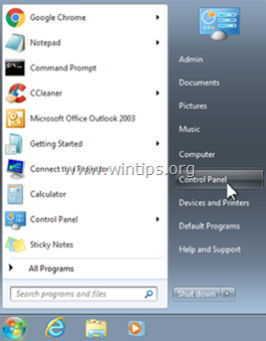
2. 双击打开
- 添加或删除程序 如果你有Windows XP 程序和功能 如果你有Windows 8、7或Vista。
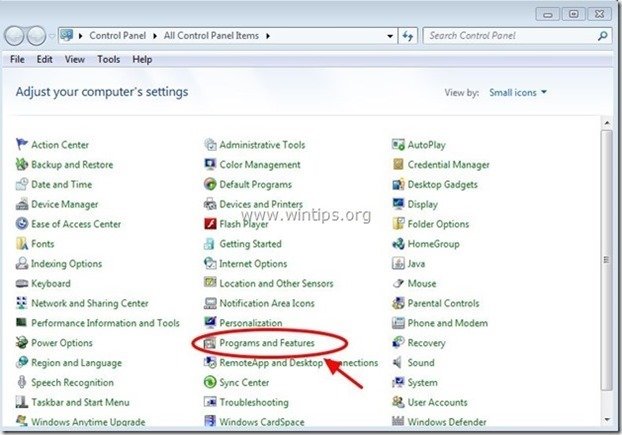
3. 在程序列表中,找到并 移除 (Uninstall) 以下应用。
- 亚马逊浏览器栏 (亚马逊) 亚马逊浏览器设置 (亚马逊)
.
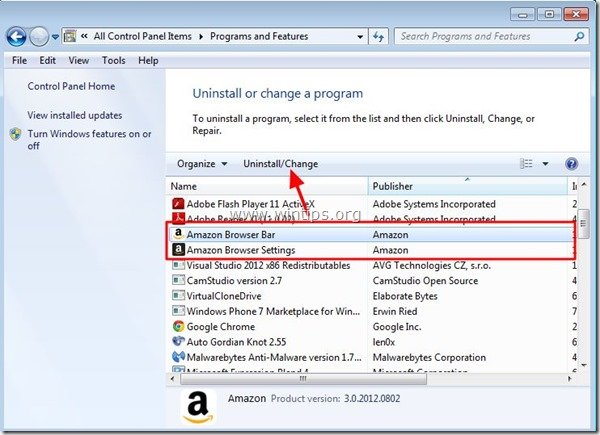
第2步:使用 "AdwCleaner "清理剩余的广告软件。
1.下载并保存 "AdwCleaner "工具到你的桌面。
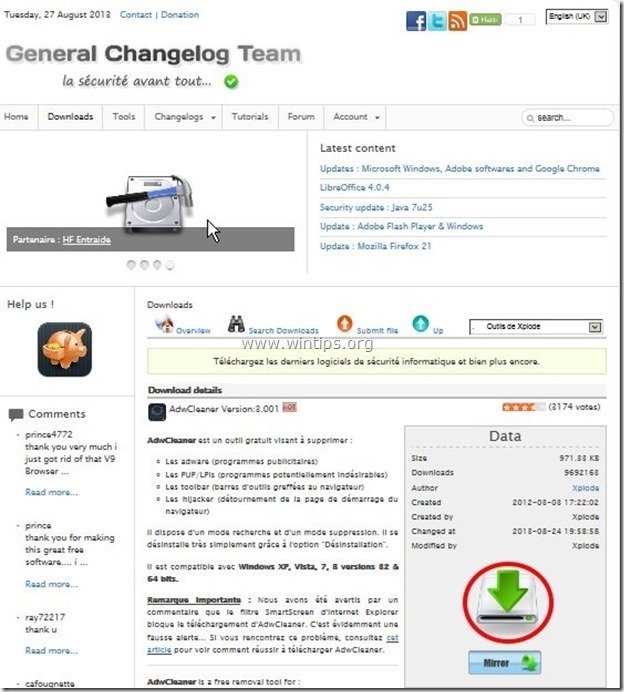
2.关闭所有打开的程序 和 双击 打开 "AdwCleaner" 从你的桌面上。
3. 新闻" 扫描 ”.
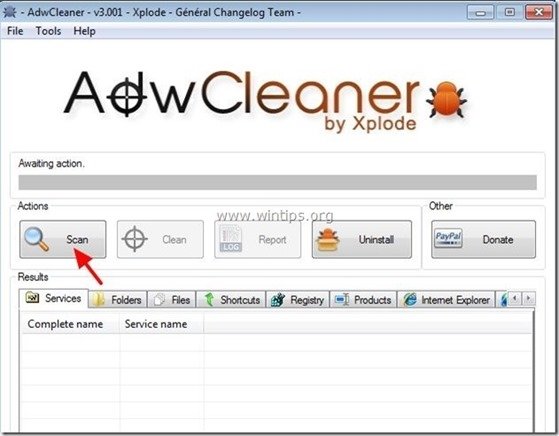
4. 当扫描完成后,按 "清洁 "来删除所有不需要的恶意条目。
4. 新闻" OK "在" AdwCleaner - 信息" 并按" OK "再次 重新启动你的电脑 .
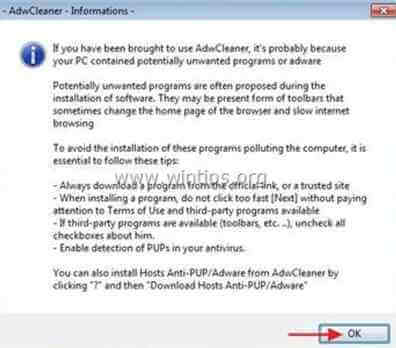
5. 当你的电脑重新启动时。 关闭 " AdwCleaner" 信息 (readme)窗口,并继续进行下一步工作。
第3步,手动删除所有 "亚马逊 "文件/文件夹。
1.打开Windows资源管理器并导航到" C:/程序文件 "删除下面列出的所有文件夹。
- 亚马逊 亚马逊浏览器栏
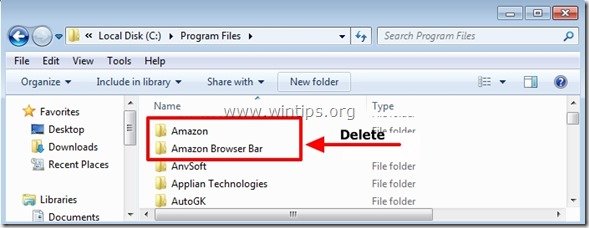
2.重新启动 你的电脑,并继续 第3步。
第4步:确保亚马逊浏览器工具栏和亚马逊搜索设置在你的互联网浏览器上不存在了。
通常情况下,在执行了前面的步骤后,你的浏览器是干净的。 如果你想确保你的浏览器完全不受亚马逊搜索设置的影响,那么从下面的列表中选择你的浏览器,并遵循详细的指示。
Internet Explorer, Google Chrome, Mozilla Firefox
Internet Explorer
如何从Internet Explorer中删除Amazon Search & Amazon工具条。
1. 在Internet Explorer的主菜单中,点击:" 工具 "  并选择" 互联网选项 ".
并选择" 互联网选项 ".
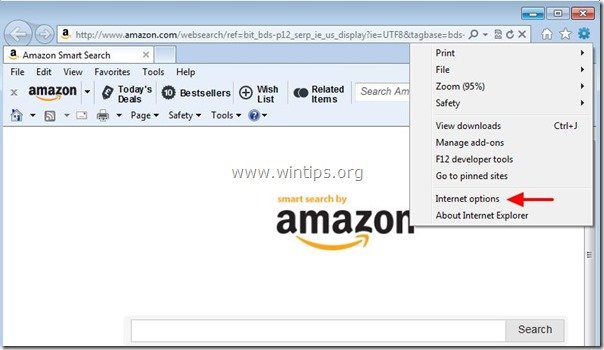
2. 在" 一般 "标签。 删除 不需要的主页 "http://www。 amazon.com/websearch /"从" 主页 " 箱子 & 类型 您的首选主页(例如:www.google.com)
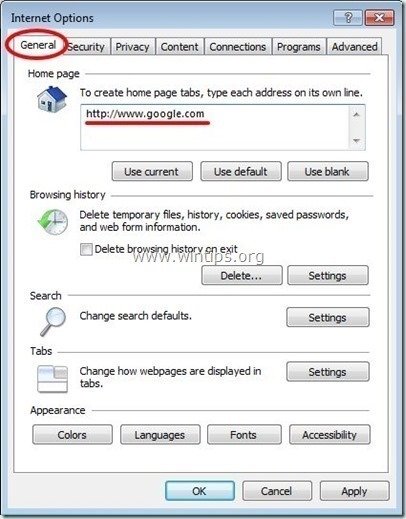
3. 在" 搜索 "部分,按" 设置 "在 搜索 节。 *
通知*。 如果你想在Internet Explorer主窗口中修改搜索设置,只需按下" 装备 "图标  (在右上角)并选择" 管理附加组件 " .
(在右上角)并选择" 管理附加组件 " .
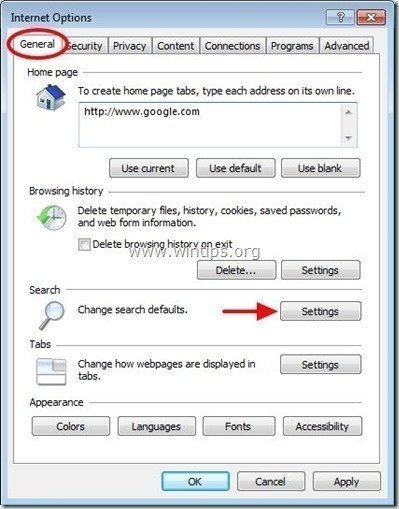
4. 关于" 搜索供应商 "选项,选择和" 设置为默认 "除不需要的搜索提供者之外的搜索提供者" 亚马逊 ”.
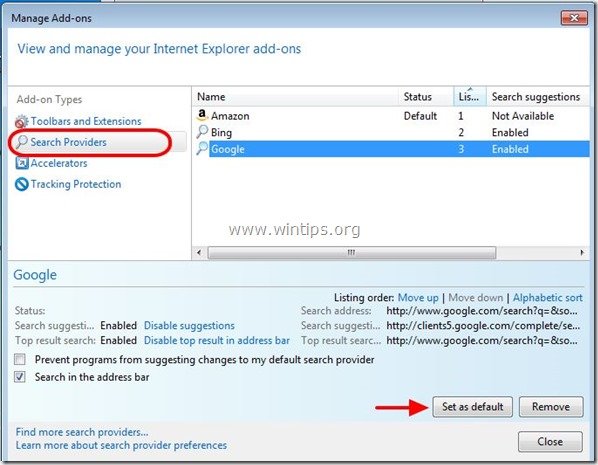
5. 然后选择不需要的搜索供应商" 亚马逊" 并点击 移除 .
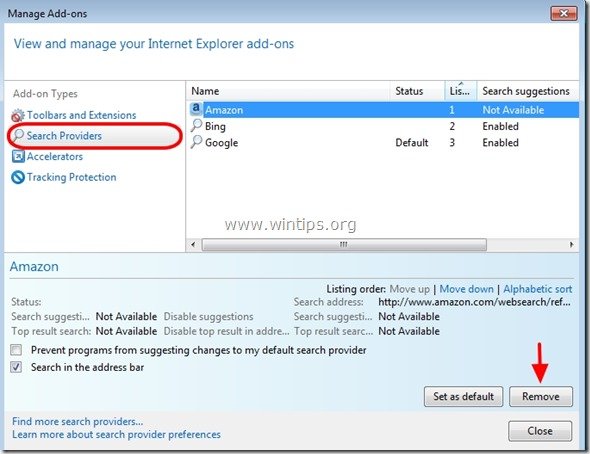
6.选择 "工具条和扩展"。 在左边的窗格中,选择不需要的 亚马逊服务 (" 亚马逊浏览器栏 " & " AlxHelper类 ")&点击" 禁用 "

7.关闭所有Internet Explorer窗口并重新启动浏览器。
8.继续进行第5步。
谷歌浏览器
如何删除 亚马逊主页、亚马逊搜索和亚马逊工具条 来自谷歌浏览器。
1. 打开谷歌浏览器,进入chrome菜单  并选择" 设置 ".
并选择" 设置 ".

2. 关于" 创业公司 "部分,选择" 设置页面 “.
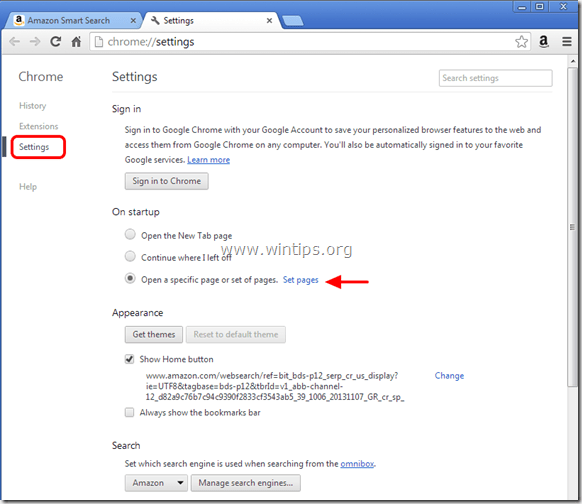
3.删除 不需要的网页" http://www.amazon.com/websearch 从启动页面按"/"键。 X "的符号在右边。
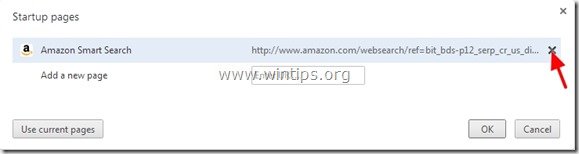
4.设置你喜欢的启动页面 (例如:http://www.google.com),然后按" OK ".
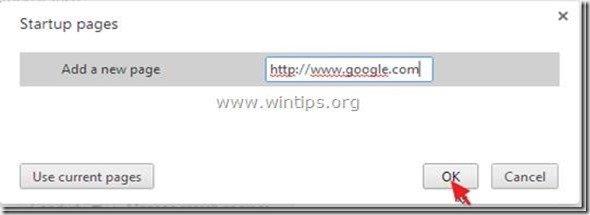
5. 在" 外观 "部分,检查以启用" 显示主页按钮 "选项,并选择" 变化 ”.
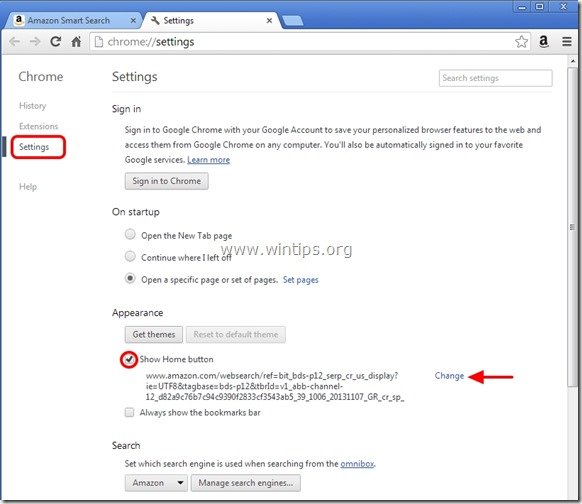
6.删除 不需要的网页" http://www.amazon.com/websearch /"条目,从" 打开这个页面 "的盒子。
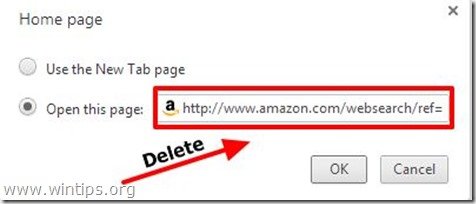
7.类型 (如果你喜欢) 你喜欢的网页 当你按下你的""时,就会打开。 主页 "按钮(例如:www.google.com)或 此处留空 并按" OK ”.
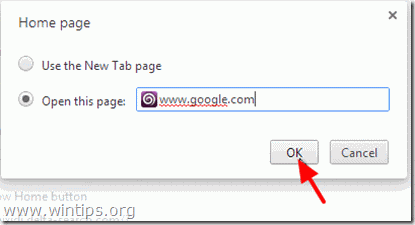
5. 转到" 搜索 "部分,并选择" 管理搜索引擎 ".

6.选择你喜欢的默认搜索引擎 (例如谷歌搜索),然后按" 使之成为默认的 ".
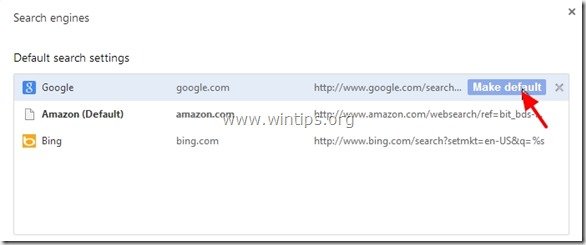
7. 然后选择不需要的搜索引擎" 亚马逊 "和 移除它 按" X "的符号在右边。
选择" 已完成 "来关闭" 搜索引擎 "窗口。
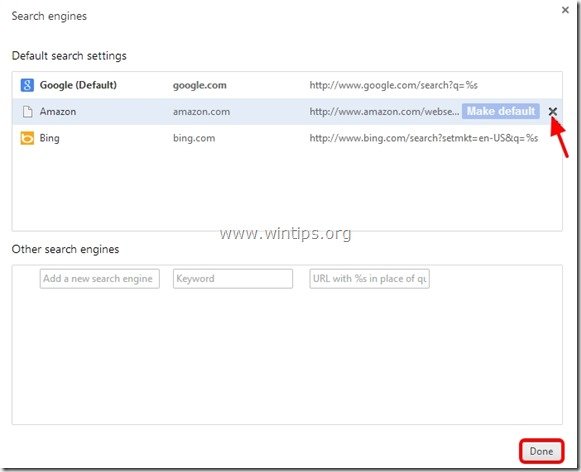
8. 选择" 延伸 "在左边。
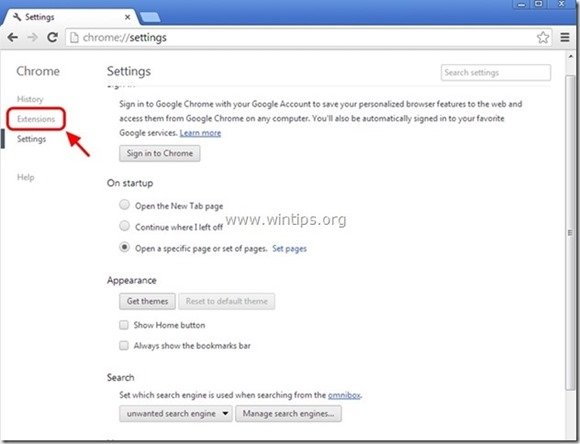
9. 删除不需要的 "Amazon For Chrome"。 ” 从这里按""扩展。 回收图标 "到右边。

10. 关闭所有谷歌浏览器窗口并重新启动浏览器。
11.着手进行 第5步 .
火狐浏览器
如何 移除 亚马逊主页、亚马逊搜索和亚马逊工具条 从Mozilla Firefox。
1. 点击" 火狐" 在Firefox窗口左上角的菜单按钮,进入" 选择 ”.

2. 在" 一般 "标签。 删除 不需要的主页:" http://www.amazon.com/websearch "页面来自" 主页 "框,并输入你喜欢的主页(例如:http://www.google.com)。
新闻" OK "时结束。
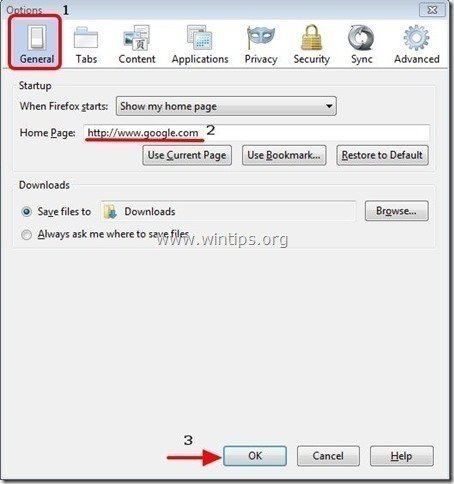
3. 从Firefox菜单,进入" 工具 " > " 管理附加组件 ”.
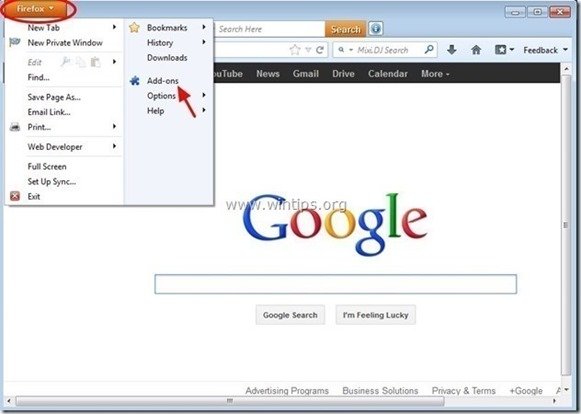
4. 选择 "扩展" 在左边,然后是" 禁用 "不受欢迎的" 亚马逊浏览器栏 "扩展。
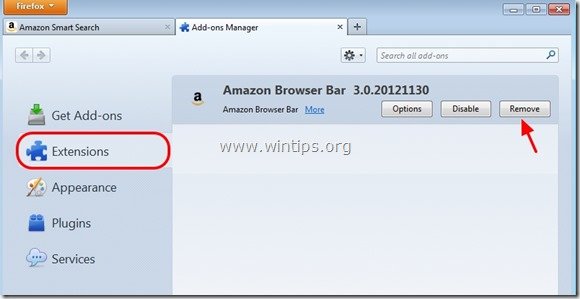
5.关闭所有火狐浏览器 窗口,并重新启动你的浏览器。
6 .进行 下一步 .
第5步:清洁 你的计算机仍然是 恶意的威胁。
下载 和 安装 如果你想不断地保护你的电脑免受恶意软件的威胁,无论是现有的还是未来的,我们建议你安装Malwarebytes Anti-Malware PRO。
MalwarebytesTM保护
清除间谍软件、广告软件和恶意软件。
现在开始免费下载! 
*如果你不知道如何安装和使用" MalwareBytes反恶意软件 ",请阅读这些说明。
建议。 为了确保你的计算机是干净和安全的。 在Windows "安全模式 "下进行Malwarebytes反恶意软件的全面扫描 .*
*要进入Windows安全模式,请按" F8 当你的电脑启动时,在Windows标志出现之前,按""键。 Windows高级选项菜单 在你的屏幕上出现"",使用你的键盘箭头键移动到 安全模式 选项,然后按 "进入 “.
第6步,清理不需要的文件和条目。
使用" CCleaner "程序,并进入 清洁 你的系统从临时 互联网文件 和 无效的注册表项。*
* 如果你不知道如何安装和使用 "CCleaner"。 阅读这些说明 .

Andy Davis
A system administrator s blog about Windows